电脑插了耳机音响没声音了 Win10电脑插上耳机没有声音怎么调整
更新时间:2023-12-08 15:59:08作者:yang
当我们使用Windows 10电脑时,有时会遇到插上耳机后却发现没有声音的问题,这种情况可能会令人困扰,尤其是当我们想享受音乐、观看影片或进行语音通话时。幸运的是解决这个问题并不是一件太过复杂的任务。通过一些简单的调整,我们很快就能够恢复耳机的声音。接下来我们将讨论一些可能的解决办法,帮助您重新获得音频输出。
操作方法:
1.先点击开始按钮;
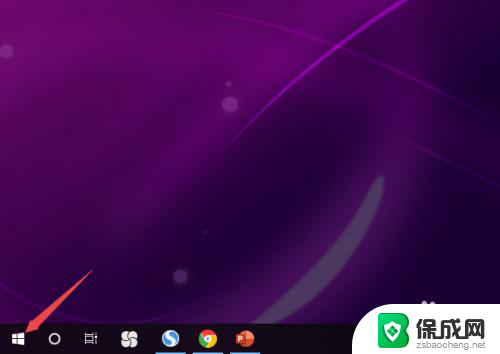
2.然后点击设置;

3.之后点击系统;

4.然后点击声音;
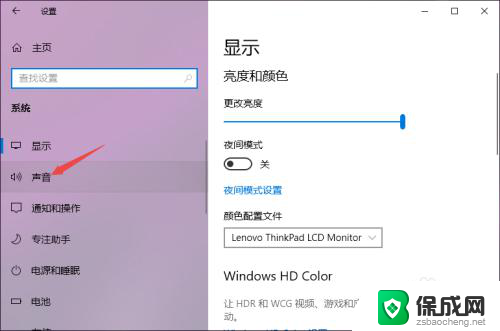
5.之后点击声音控制面板;
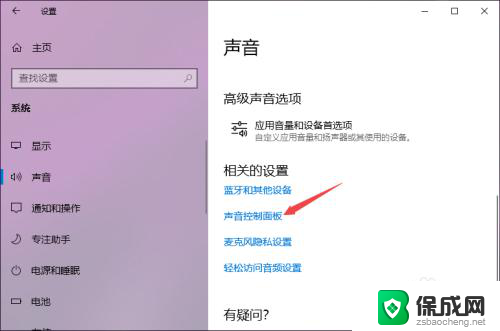
6.之后点击扬声器,然后点击属性;

7.之后点击级别,然后将级别里面的滑动按钮向右滑动;
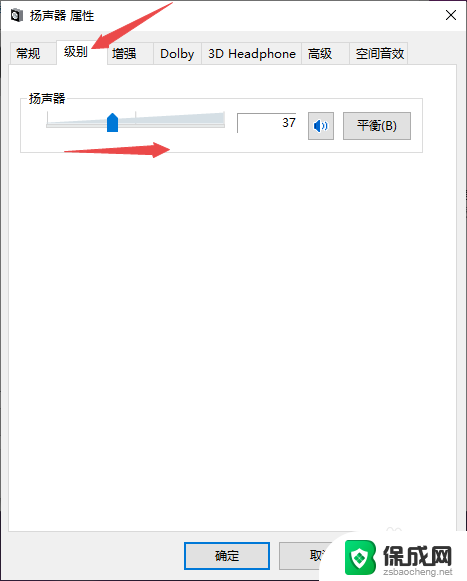
8.最后,点击确定按钮即可。
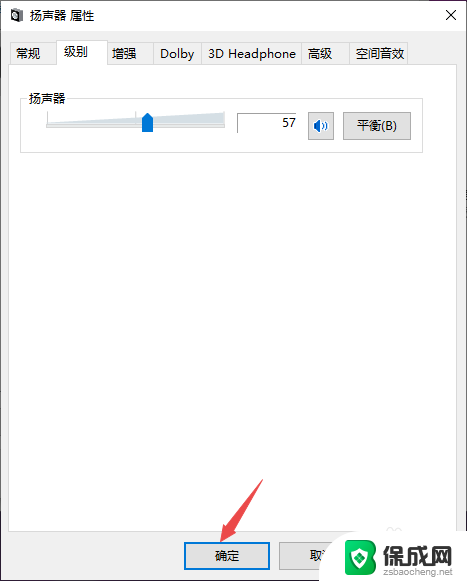
以上是电脑插上耳机后无声音的全部内容,如有需要,用户可以按照以上步骤进行操作,希望对大家有所帮助。
电脑插了耳机音响没声音了 Win10电脑插上耳机没有声音怎么调整相关教程
-
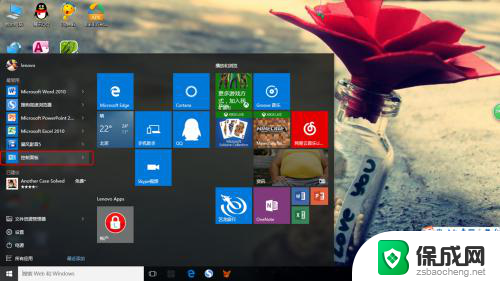 电脑耳机插了没声音 Win10耳机插入电脑无声音检查步骤
电脑耳机插了没声音 Win10耳机插入电脑无声音检查步骤2024-04-26
-
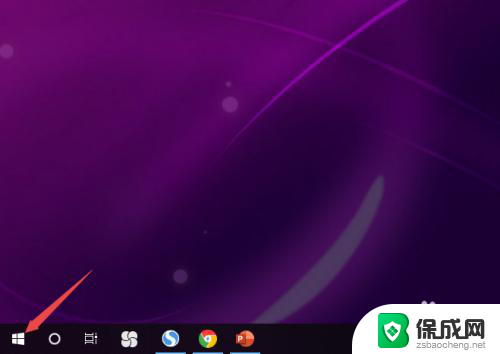 台式机插上耳机没声音怎么设置 Win10电脑插上耳机没有声音怎么调整
台式机插上耳机没声音怎么设置 Win10电脑插上耳机没有声音怎么调整2023-12-15
-
 耳机插上没有耳机显示 win10电脑插上耳机没有声音
耳机插上没有耳机显示 win10电脑插上耳机没有声音2024-08-23
-
 电脑不显示耳机没有声音 Win10电脑耳机插上没有声音
电脑不显示耳机没有声音 Win10电脑耳机插上没有声音2024-07-25
-
 耳机插电脑没有声音怎么回事 Win10耳机没声音怎么办
耳机插电脑没有声音怎么回事 Win10耳机没声音怎么办2024-03-21
-
 耳机插上声音特别小 win10电脑插耳机没声音怎么解决
耳机插上声音特别小 win10电脑插耳机没声音怎么解决2024-06-11
- 耳机插电脑主机上没声音怎么设置 Win10电脑插上耳机后没有声音怎么办
- 笔记本电脑耳机插口没有声音 win10笔记本电脑耳机没声音
- 请问耳机插上没有声音 Win10电脑插上耳机没有声音怎么调节
- 为什么耳机插在电脑上没声音 win10耳机插入电脑没有声音解决方法
- w10如何关闭杀毒 Windows10系统如何关闭自带杀毒软件
- 怎样查看windows激活状态 win10系统激活状态查看步骤
- win10鼠标单击变双击了 win10系统鼠标单击变双击原因
- window10驱动更新 笔记本电脑怎么查看和更新驱动
- 如何看windows是否激活 如何确认Win10是否已激活
- win10 打印图片 Windows 10 照片打印技巧
win10系统教程推荐
- 1 怎样查看windows激活状态 win10系统激活状态查看步骤
- 2 如何看windows是否激活 如何确认Win10是否已激活
- 3 win10 打印图片 Windows 10 照片打印技巧
- 4 win7的打印机怎么共享给win10 WIN10无法连接WIN7共享打印机解决方法
- 5 windows重启桌面进程 怎么在win10系统中重启桌面
- 6 苹果笔记本win10开不了机 苹果电脑装Win10系统后黑屏无法开机怎么办
- 7 bose耳机连win10 bose耳机连接电脑方法
- 8 win10专业版激活错误代码:0xc004f074 win10教育版激活错误0×c004f074怎么办
- 9 win10如何建立远程桌面连接 win10系统如何进行远程桌面连接
- 10 win10怎么搜索控制面板 win10如何打开控制面板